
FreshServiceのAzureAD自動ユーザプロビジョニングを設定してみた
亭主関白な情シスが職場復帰した記事から早3ヶ月経過しました…。
その間は自社の予算策定やら獲得した予算に関するアレコレに奔走していたのですが、この度チーム内チケット管理としてFreshServiceを導入する事となり、こちらの各種設定を行っております。
その中でAzureADからの自動ユーザプロビジョニングを設定を行ったのですが、海外製品ということもあり、なかなか情報が落ちていない上に、見つかった情報もほぼ英語ばかりだったので備忘録も兼ねてnoteにまとめてみます。
※FreshServiceって何ぞ?って部分は別途記事にする予定なので今回は実際の作業部分だけを纏めています。
プロビジョニング設定の前に…
FreshServiceですがシングルサインオンは大元のFreshWorksポータルとAzureADの設定で行えるのですが、プロビジョニングに関してはAzureADの画面を見てもサポートされていないと出てきます。

まず初手で詰まる…どうすりゃいいのよ…。
AzureAD側のエンタープライズアプリケーションで検索すると判るのですがどうやらFreshServiceProvisioningというアプリが必要になる事がわかります。

FreshService側にアプリをインストールする
まずはFreshService側にアプリをインストールしていきます。
FreshServiceの管理者メニューからアプリのメニューを開きます。

現在のアプリステータスの画面になりますので上の階層に戻ります。
自分のやり方が悪いのかもしれませんが別ウインドウで検索したストアからでは上手くインストール出来なかったのでちゃんと管理者画面でストアを出す必要がありそう…?
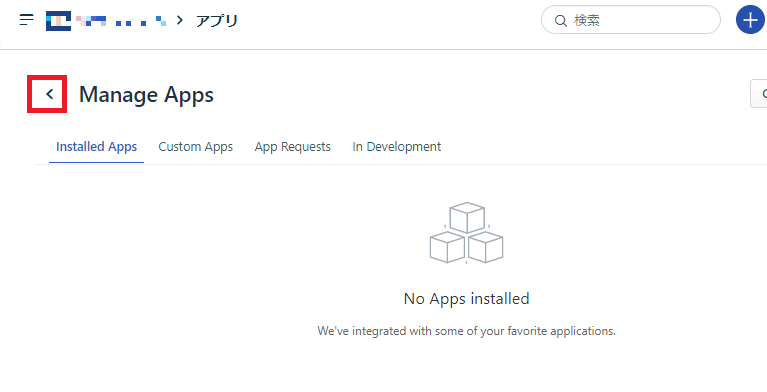
どうやってアプリ探すんだよと…。
「Provisioning」で検索しAzureADProvisioning(SCIM)を選択します。
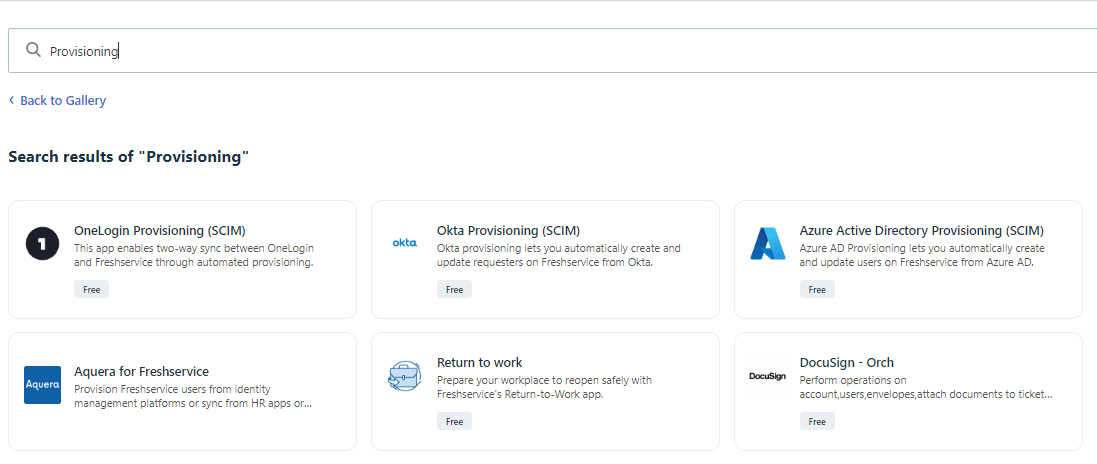
Installを選択します。
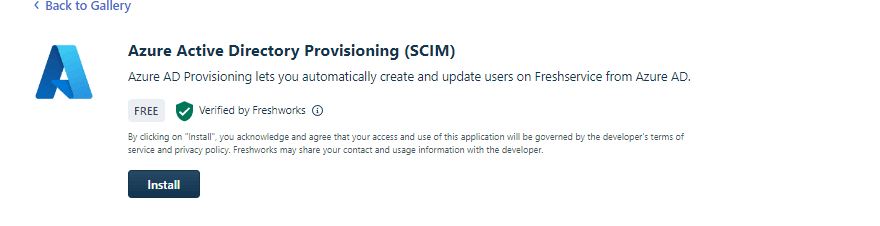
FreshServiceドメイン情報とAPIキーを入力して
Configrate→Installを行いましょう。
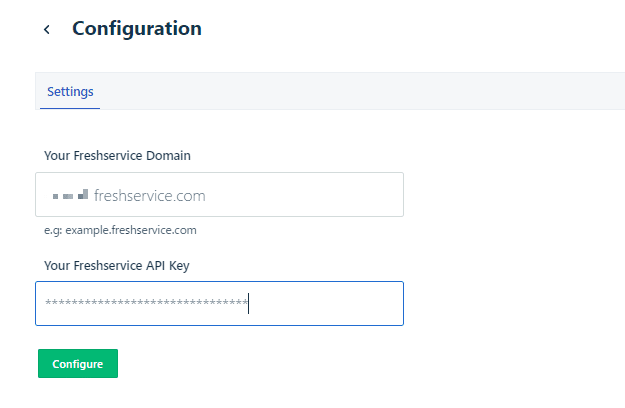
※ちなみにAPIキーですがFreshService各自のプロファイル設定画面で確認可能です。

AzureAD側にもアプリインストールする
次はAzureAD側でもFreshServiceProvisioningを使える状態にします。
エンタープライズアプリケーション画面でFreshServiceProvisioningを作成しましょう。
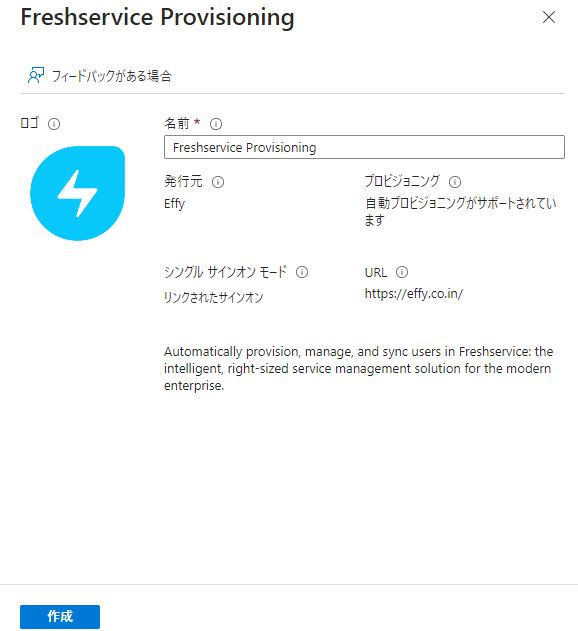
FreshServiceProvisioningが作成されたらプロビジョニングメニューを開き、新規作成でプロビジョニングモードの自動、テナントURL、シークレットトークンを入力して保存します。
※エラーが出ますので保存前に必ずテスト接続しましょうね…。

※ちなみにテナントURLとシークレットトークンは先程のFreshServiceにインストールしたAzureADProvisioningアプリ画面から確認可能です。
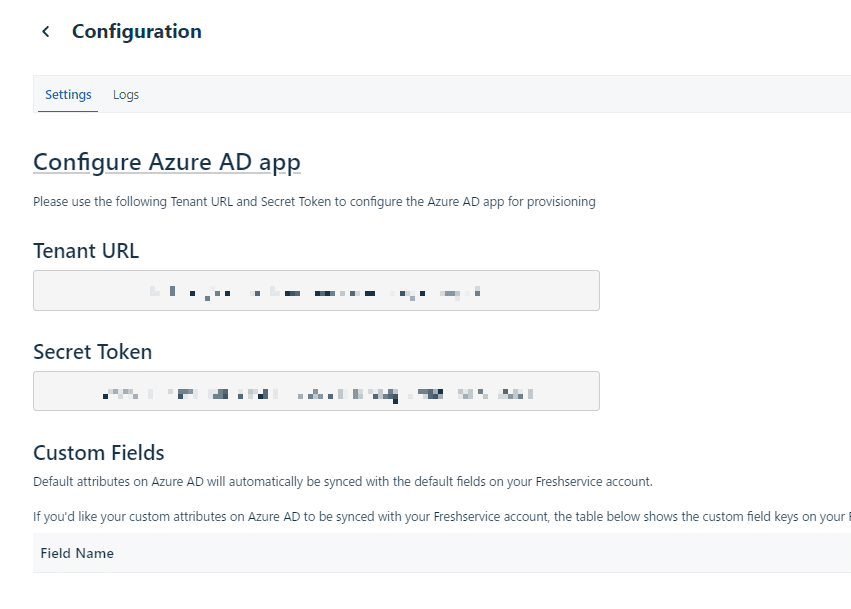
プロビジョニングを開始する
後はプロビジョニングを行いたいグループをFreshServiceProvisioningアプリに設定してプロビジョニング開始するだけです!

AzureADグループを設定するのを忘れずに!
FreshServiceの依頼者メンバーとして設定したグループメンバーが作成されていることを確認して完了です!
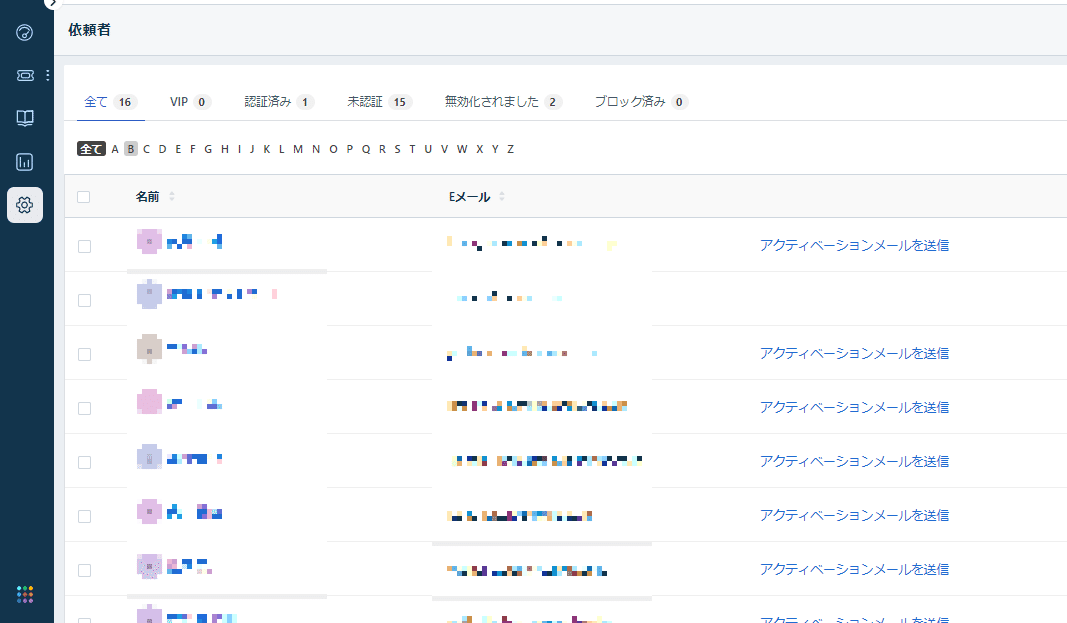
ここから格上げすれば良いですね。
アプリのインストールまでたどり着ければ一般的なプロビジョニングと設定は変わりませんのでそんなに難易度は高くないですね…。
最後に…
久々にプロビジョニング関連の設定を行いましたが、海外製品ということもありサポートにたどり着くだけでも結構大変だったという印象です…(これは英語を覚えろという話ではありますが…)
後は今までのプロビジョニング設定がシングルサインオンと同一アプリ内でやる事が多かったのでその辺もハマったポイントですね…。
ただ、プロビジョニング画面まで行けば非常にシンプルですので今回の記事がこれから導入される方の参考になれば幸いです!
